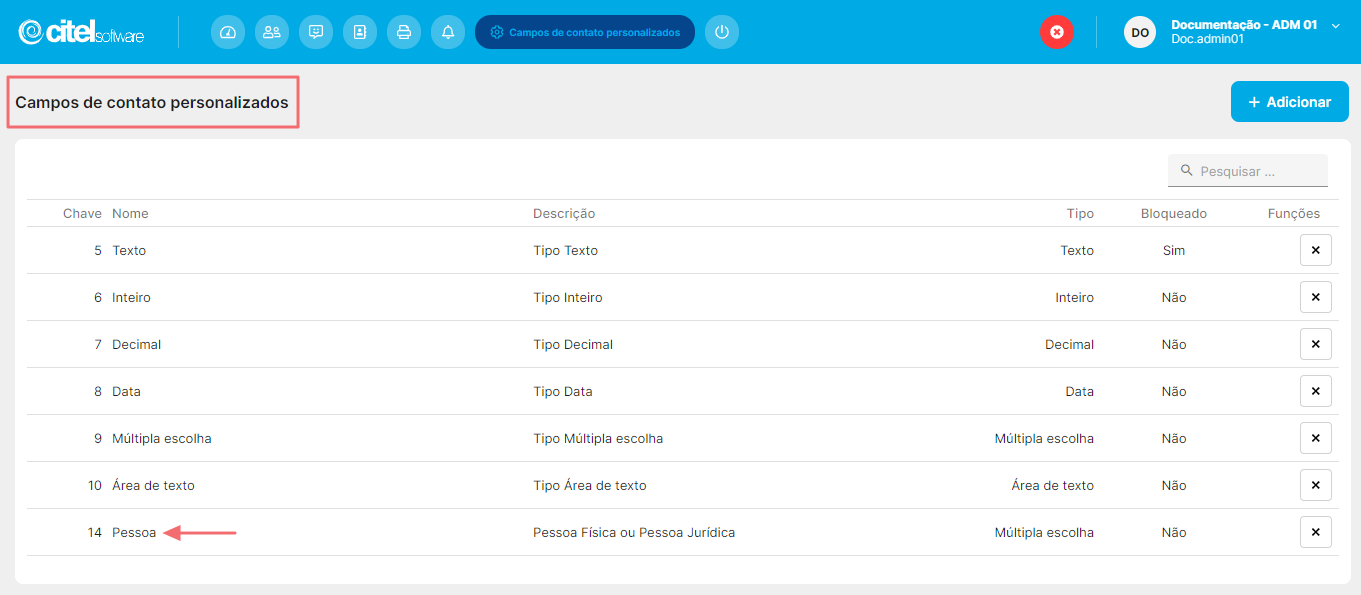O que é
Essa atividade visa descrever como realizar o cadastro de campos extras no cadastro de contatos do Desk.
Campos extras de contato são campos adicionais utilizados para complementar o cadastro de contatos no Desk. Esses campos ficam disponíveis na aba Personalizado do Cadastro de Contato.
Caminho para acessar
Primeiramente, acesse o Desk. Para aprender como acessá-lo, clique aqui.
O cadastro de campos extras para o cadastro de contato, é feito no menu Configurações, submenu Contatos, opção Campos extras, que é acessado através da barra de opções superior, menu Configurações [1], opção Contatos [2], Campos extras [3]:
Caminho de acesso: Configurações/Contatos/Campos extras – contactextrafieldlist
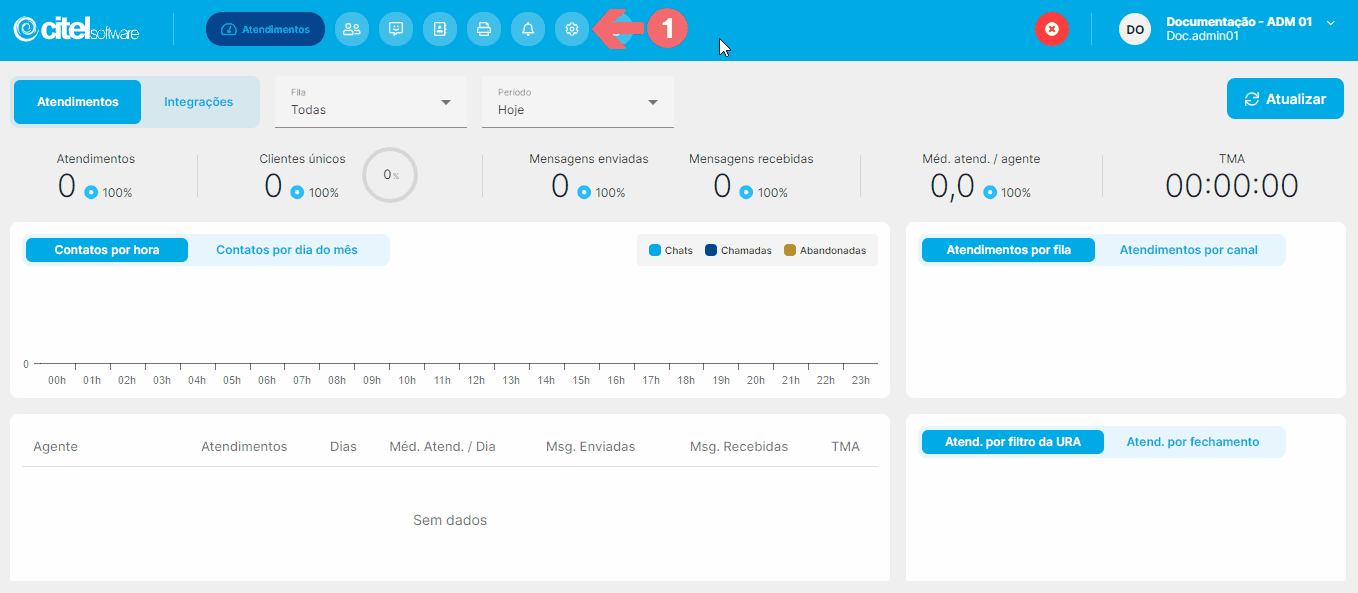
Precisa configurar
Para executar esta atividade, é necessário que o usuário possua o perfil de Administrador no Desk.
Você pode acessar os links abaixo para consultar os documentos sobre esse assunto, onde encontrará mais informações detalhadas:
Como fazer
Para adicionar um campo extra ao cadastro de contato no Desk, acesse no sistema o menu Configurações [1], submenu Contatos [2], opção Campos extras [3], clique no botão ADICIONAR [4], conforme mostra o Guia Visual 2:
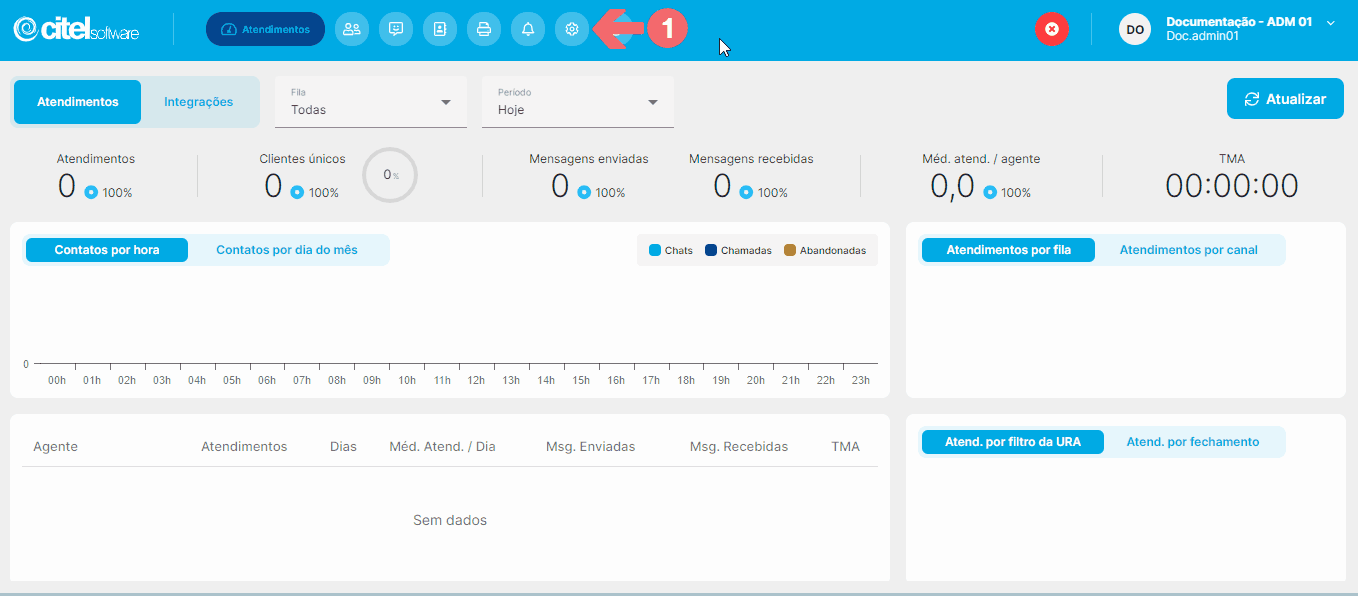
Na tela Criar campo de contato personalizado, as informações são preenchidos como segue:
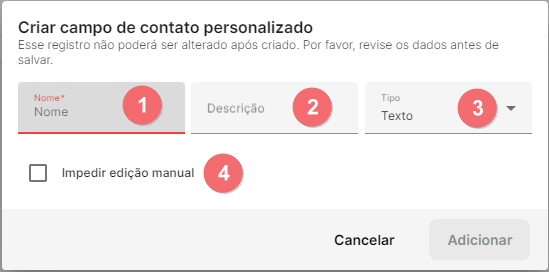
[1] Nome: dê um nome ao campo. Informe um nome que seja claro e facilite o entendimento do usuário sobre o que deve ser inserido no campo.
[2] Descrição: a descrição deve ajudar o usuário a entender o que deve ser inserido no campo.
[3] Tipo: defina o tipo de campo, que pode ser:
- Texto: campo para o usuário digitar um texto com no máximo 15 caracteres.
- Inteiro: campo para o usuário selecionar um número

- Decimal: campo para o usuário selecionar um número decimal
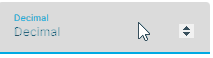
- Data: campo para o usuário selecionar uma data.
- Múltipla escolha: para esse tipo você deve informar também as opções de escolha
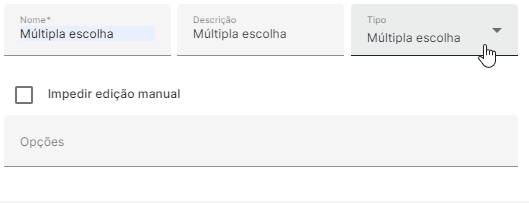
- Área de texto: campo para o usuário digitar um texto longo.
[4] Impedir edição manual: quando marcado, o campo criado fica fixo, impedindo qualquer edição subsequente.
Após preencher as informações, clique no botão ADICIONAR [1] e aguarde a mensagem de sucesso do cadastro [2]:
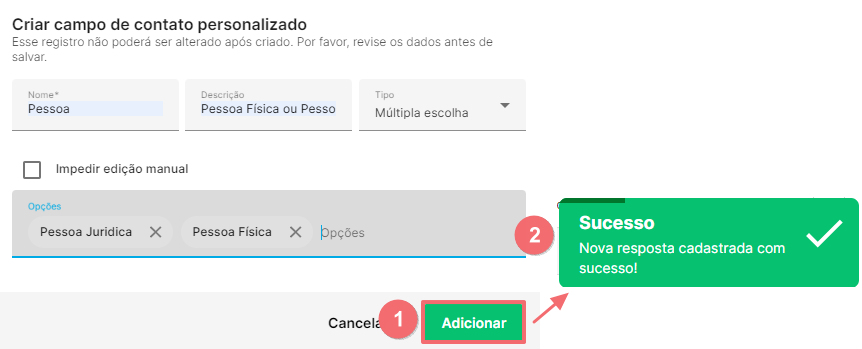
O campo extra cadastrado será adicionado ao final da lista Campos de contato personalizados: